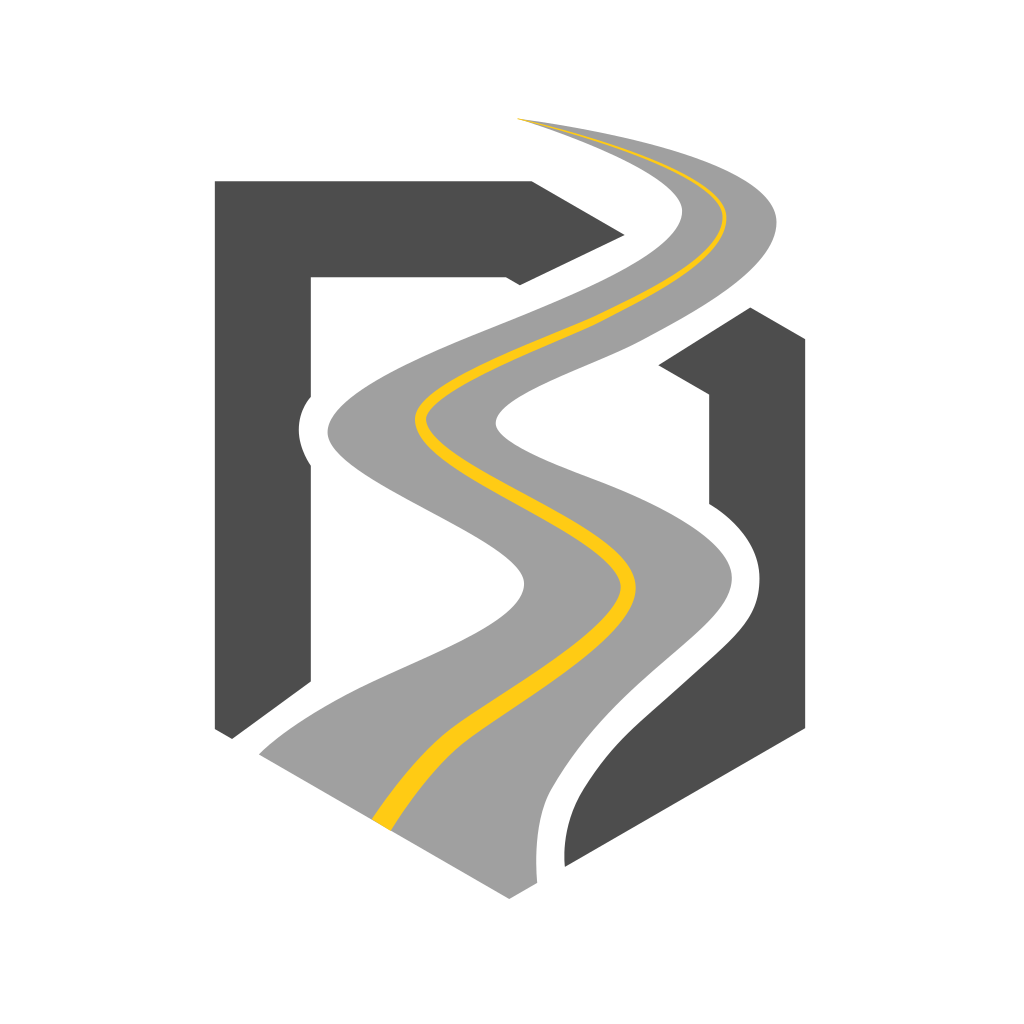もう迷わない!AutoCADのインターフェースをストレスなく理解する方法
2025年10月22日
うーん…またこのボタン押しちゃった。あっ、こっちのタブじゃなくて…もう!
お、デジ美さん。どうしたの、画面の前で唸っちゃって。
あ、社長!お疲れ様です。あの…AutoCADの画面って、ボタンとかパネルとかが多すぎませんか?どこに何があるのか全然覚えられなくて、作業のたびに迷子になってるんです…。
ああ、なるほどね。インターフェースで混乱してるわけだ。確かに、初めて見ると情報量が多くて面倒くさく感じるかもね。
はい…。『リボン』?っていう上のところにアイコンがいっぱい並んでて、下にもなんか入力するところ(コマンドライン)があるし、右下にも謎のアイコンが並んでるし…。
うんうん。デジ美さん、それ、いきなり全部を覚えようとしてない?
ギクッ…!そ、そうですね…。「全部の機能を知らないと効率よく作業できない」って思って、マニュアルを端から読もうとしてました…。
うわー、面倒くさいことしてるなぁ。それじゃ効率悪いよ。図面を描くのに、いきなり製図基準を全部暗記しようとしてるようなもんだよ。
ええっ!?そ、そうなんですか?
そうなんだよ。まずは「何を描くか」っていう、大きな『エリア』から把握するでしょ。AutoCADの画面も同じ。まずは「どこがどういう役割を持ったエリアなのか」だけをざっくり掴めばいいの。
大きなエリア、ですか。
そう。AutoCADの画面は、「ややこしい作業台」みたいなもの。道具は全部揃ってるけど、どこに何があるか知らないと使えない。だから、まずは「道具箱の配置」を覚えるのが一番楽な方法。
道具箱の配置…。
OK。じゃあ、俺流の「面倒くさくないインターフェースの捉え方」を教えたげる。ストレスなく理解するには、大きく4つのエリアだけ意識すればいいから。
ぜひお願いします!
1. リボン:メインの「道具棚」
まず、デジ美さんがさっき「アイコンがいっぱい」って言ってた画面の上部。あれが**『リボン』**ね。
はい、これです。『ホーム』とか『挿入』とか『注釈』とか、タブがいっぱいあって…。
そうそう。これは、言ってみれば「メインの道具棚」。『作成』『修正』『寸法』みたいに、作業の種類ごとに工具(コマンド)が整理されてる。
なるほど。「作成」タブには線とか円を描く道具が、「修正」タブには移動とかコピーする道具が入ってるんですね。
その通り。でも、ここがポイントなんだけど、新人のうちは、基本的に**『ホーム』タブだけ開いておけばOK**。
え、そうなんですか!? 他のタブは…?
いらない、とは言わないけど、頻度が低い。AutoCADの作業って、結局「描いて(作成)」「直す(修正)」の繰り返しが8割なのよ。その基本的な道具は全部『ホーム』タブに揃ってる。
たしかに、『線分』も『複写』も『トリム』も『ホーム』タブにありますね。
でしょ? 他のタブは、例えば「寸法を入れたいな」って思ったら『注釈』タブを覗きに行く、とか、その程度でいい。全部の棚の中身を一度に覚えようとするからパンクするんだよ。まずは一番よく使う『ホーム』という名の作業台だけ見てればいい。楽でしょ?
はい!そう聞くと、すごくシンプルに見えてきました!
2. コマンドライン:最重要の「指示書」兼「ナビゲーター」
次。俺がリボンよりも100倍重要視してるのが、画面の下にある入力欄。『コマンドライン』。
あ、これですね。たまに何かメッセージが出てくるところ…。私、リボンのボタンを押すのに必死で、ここ、あんまり見てませんでした。
うわ、もったいない!
ええーっ!?そ、そんなに重要なんですか?
超重要。俺はAutoCAD作業中、ここ見てることの方が多いかな。
なぜです?
理由は2つ。1つは、これが**「コマンド(命令)を直接入力する場所」**だから。 例えば、線を引きたい時、デジ美さんはリボンの『線分』ボタンを探してクリックしてるでしょ?
はい、そうです。えーっと、どこだっけ…って探してます。
俺は、コマンドラインにキーボードで「L」(LINEのショートカット)って打ってEnterキーを押す。それだけ。
えっ、たったそれだけですか!?
そう。ボタンを探す時間って、積み重なると膨大な無駄になる。マウスをリボンまで動かして、目的のボタンを目で探して、クリックする…っていう一連の動作が、キーボードで「L」Enter、これだけで済む。どっちが楽?
ぜ、絶対キーボードの方が楽です…!
そういうこと。よく使うコマンドのショートカットさえ覚えれば、リボンで道具棚をごそごそ探す必要がなくなる。これが効率化の第一歩。
すごい…!衝撃です。
そして、重要な理由の2つ目。コマンドラインは**「AutoCADからの指示(ナビゲーション)が表示される場所」**でもあるから。
指示、ですか?
例えば、さっきの「L」Enterで線分コマンドを実行すると、コマンドラインに何て表示される?
えっと…「一点目を指定:」って出てきます!
そう。AutoCADが「次、何してほしいか」をちゃんと教えてくれてるよ。「一点目を指定しろ」って。で、一点目をクリックすると?
「次の点を指定 または [元に戻す(U)]:」って出ます!
そういうこと。コマンドラインは、AutoCADと対話するための『指示書』であり、『ナビゲーター』なの。ここをちゃんと見ていれば、「次に何をすべきか」で迷うことは絶対にない。
私、ボタンを押した後、感覚で次の操作をしてました…。だから変なところをクリックしちゃったりしてたんだ…。
リボンばっかり見て、肝心のナビ(コマンドライン)を見てないからだよ。これからは、何か操作をしたら、まずコマンドラインを見る癖をつけること。それだけでストレスは激減するよ。
3. ステータスバー:車の「計器・支援スイッチ」
3つ目。コマンドラインのさらに下、画面の右下あたりに並んでるアイコン群。これが**『ステータスバー』**。
あ、これです!『スナップ』とか『グリッド』とか『直交モード』とか…。よくわからないまま押しちゃって、急に線がカクカク動くようになったりしてパニックになる場所です…。
あはは、新人あるあるだね。これは、車の運転席にある「メーターパネル」とか「運転支援機能のスイッチ」だと思えばいい。
運転支援スイッチ…?
例えば『オブジェクトスナップ (F3キー)』。これがオンになってると、線の端点とか中点、円の中心とかにピタッと磁石みたいにくっついてくれる。
あ、それです!すごく便利ですよね。
これがオフになってたらどうなる?
え…? 目分量で「だいたいこの辺かな?」ってクリックしないといけなくて…正確な図面が描けません!
そう。部材同士を接合するのに、ボルト孔が数ミリずれてたらダメでしょ。オブジェクトスナップは、その「ズレ」をなくしてくれる超重要な支援機能。これが今オンなのかオフなのか、ひと目でわかるのがステータスバーなの。
たしかに!青く光ってればオン、灰色ならオフですね。
他にも『直交モード (F8キー)』。これをオンにすると、線が水平・垂直にしか描けなくなる。中心線みたいなまっすぐな部材を描くときは、これがオンだとめちゃくちゃ楽。逆に、斜めの線を描きたい時にオンになってると邪魔。
なるほど!だから急にカクカク動くようになったんですね。
そう。つまり、ステータスバーは「今、AutoCADがどういう作図支援モードになっているか」を確認・切り替えする場所。自分の意図しない動きをしたら、まずここをチェックする。闇雲に触るんじゃなくて、「今はまっすぐ描きたいからF8(直交)をオンにしよう」みたいに、意図的に使うのがコツ。
使わない機能のアイコンもあって、ごちゃごちゃして見えます…。
それも面倒くさいよね。そういう時は、一番右端の『カスタマイズ』(三本線のアイコン)から、いらないアイコンを非表示にしちゃえばいい。俺は『グリッド』とか『ダイナミック入力』とか、使わないやつは全部消してる。画面はシンプルな方が楽だからね。
4. 作図領域:メインの「作業台」
で、最後。画面の大部分を占める、黒い(あるいは白い)広い空間。これが**『作図領域』**。
あ、図面を描く場所ですね!
そう。さっきまでの3つが「道具棚(リボン)」「指示書(コマンドライン)」「支援スイッチ(ステータスバー)」だとしたら、ここは「実際の作業台」。ここで図面という名の橋を組み立てていくわけ。
ここはシンプルでわかります!
うん。でも、ここも効率化のポイントがあってね。マウスのホイール。
ホイールですか?
ホイールを前後に回すと「拡大・縮小(ズーム)」。ホイールを押し込む(ドラッグする)と「画面移動(手のひらツール)」。これができないと、いちいちズームコマンドとか実行しなきゃいけなくて超面倒くさい。
あ、それは毎日使ってます!コロコロして、グッと押して動かして。
よしよし。そこはOKだね。この作業台(作図領域)をいかにストレスなく、見たい場所をすぐに見れるように操るかが、作業スピードに直結するからね。
まとめ:道具に振り回されず、「楽な型」を見つける
社長、ありがとうございます…!『リボン』『コマンドライン』『ステータスバー』『作図領域』…それぞれの役割が明確になって、あのごちゃごちゃした画面が、すごく整理された「道具箱」に見えてきました!
そうでしょ? インターフェースっていうのは、あくまで俺たち人間が「楽をするため」の道具なのよ。それに振り回されてストレス感じてる時点でおかしい。
はい…。まさに振り回されてました。
デジ美さんは真面目だから、まずはリボンの『ホーム』タブにある機能と、それに対応するコマンドラインの『ショートカットキー』を一致させることから始めてみたら?
ショートカットキー、ですね! 「L」とか「CO」とか。
そう。最初はボタンとコマンドライン、両方使いながらでいい。でも、だんだん「ボタン探すの面倒くさいな…」って思うようになるから。そうなったら、コマンドライン派に移行すればいい。
私も、社長みたいにコマンドラインだけで作業できるようになりたいです!
いずれは、リボンなんて非表示にして、作図領域を最大化するのが一番楽になるよ。そのために『クイックアクセスツールバー』とかを自分専用にカスタマイズしていくんだけど…それはまた今度。
はい!まずは、今日教えていただいた4つのエリアの役割をしっかり意識して、特に「コマンドラインを見る癖」をつけます!
うん、その調子。道具を使いこなして、さっさと仕事終わらせて楽しないとね。さて、俺は楽してコーヒー淹れてこよう。もちろん全自動マシンで。
あ、ありがとうございます!すごく勉強になりました!